华为电脑薄型设计的原因是什么?
4
2025-04-17
在当今数字化时代,网络连接已成为日常工作的必要组成部分。华为电脑,作为众多消费者选择的高效办公设备,其网络连接功能的设置尤其重要。本文将详细介绍如何在华为电脑上创建网络连接,确保用户能够轻松上网,提高工作效率。
在开始之前,我们首先需要了解华为电脑上可以创建的网络连接类型,包括但不限于有线连接、无线连接(Wi-Fi)、以及虚拟专用网络(VPN)连接。每种连接方式适用于不同的场景,用户可根据自己的实际需求选择。
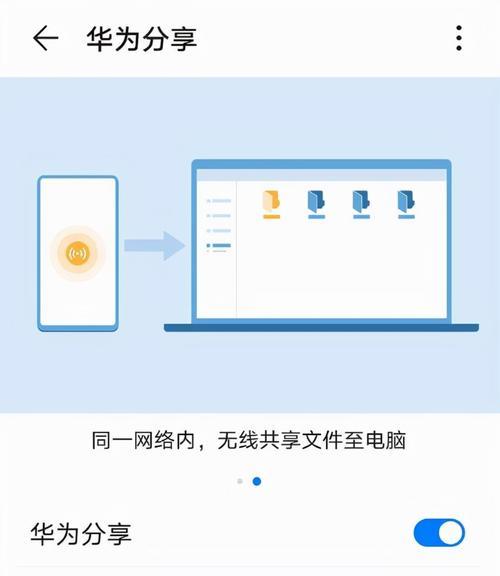
有线网络连接通常通过以太网接口实现,是连接网络的最基本和最稳定方式之一。
1.连接网络线缆:确保您的华为电脑具备以太网接口,然后使用网线将电脑与路由器或交换机的LAN端口相连。
2.检查网络适配器:连接好后,打开“控制面板”->“网络和共享中心”->“更改适配器设置”,查看以太网接口是否已显示为“已连接”。
3.设置IP地址:在某些情况下,您可能需要手动设置IP地址。右键点击已连接的网络,选择“属性”,然后在“网络”选项卡中配置IP地址等信息。
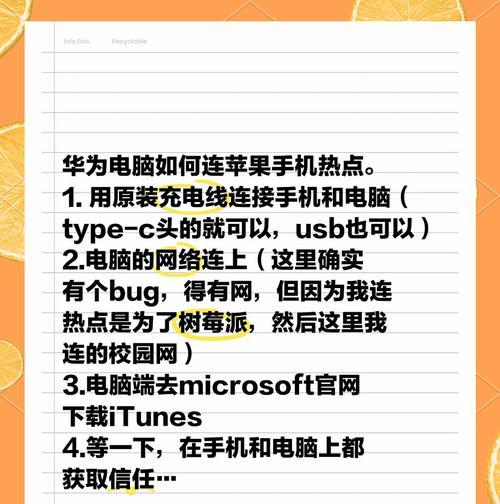
无线网络连接的设置能够让您的华为电脑摆脱线缆的束缚,随时随地连接网络。
1.打开无线网络适配器:确保您的华为电脑无线网络开关已经打开。通常,您可以在键盘上找到对应的无线网络按钮并开启它。
2.搜索可用网络:点击任务栏右下角的网络图标,选择“网络和互联网设置”->“Wi-Fi”,然后点击“显示可用的网络”。
3.连接到网络:在列表中找到您要连接的网络,点击它并输入安全密码,随后点击“连接”。
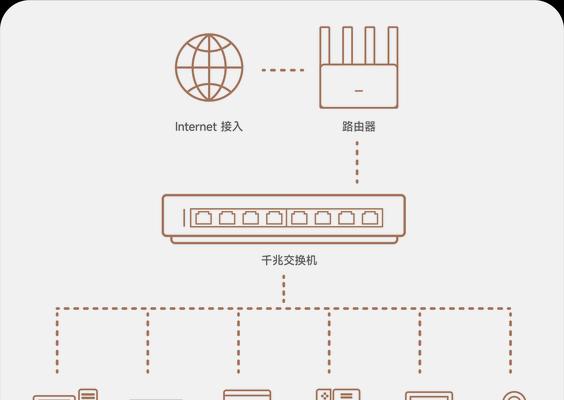
VPN是提供远程工作和安全通信的常用网络连接方式,特别是在需要访问公司内部网络时。
1.创建VPN连接:进入“网络和共享中心”,点击左侧的“设置新的连接或网络”,选择“连接到工作区”,然后选择“使用我的Internet连接(VPN)”来创建新的VPN连接。
2.配置VPN参数:您需要提供VPN服务器的地址、VPN类型以及登录凭据等信息。完成配置后,点击“创建”。
3.连接VPN:通过网络列表选择您创建的VPN连接,输入密码进行验证,连接成功后即可通过VPN访问远程网络资源。
问题1:有线连接无响应
解决方案:检查网线是否牢固连接,或尝试重启路由器和电脑。如果问题依旧,可能是网络适配器驱动问题,此时需要更新或重新安装驱动程序。
问题2:无法连接到无线网络
解决方案:确保无线网络是开启状态,尝试重启路由器。检查是否有其他设备正在占用该无线网络,影响了连接。如果是密码错误,确认输入的密码无误。
问题3:VPN连接失败
解决方案:首先确认VPN服务器是否正常运行。检查网络设置是否正确,包括端口、协议等。如果一切设置无误,检查防火墙设置,看是否阻止了VPN连接。
综上所述,华为电脑创建网络连接并不复杂,只需遵循相应的步骤并注意一些常见问题的解决方法。无论是有线连接、无线连接还是VPN连接,均可以轻松完成。掌握这些基本的网络设置技能,能够使您的工作更加高效和便捷。当然,任何技术问题的出现都需冷静应对,按照正确步骤排查解决。希望本文能为您的网络连接设置提供帮助。
版权声明:本文内容由互联网用户自发贡献,该文观点仅代表作者本人。本站仅提供信息存储空间服务,不拥有所有权,不承担相关法律责任。如发现本站有涉嫌抄袭侵权/违法违规的内容, 请发送邮件至 3561739510@qq.com 举报,一经查实,本站将立刻删除。